Cómo convertir una forma en un camino en Illustrator?
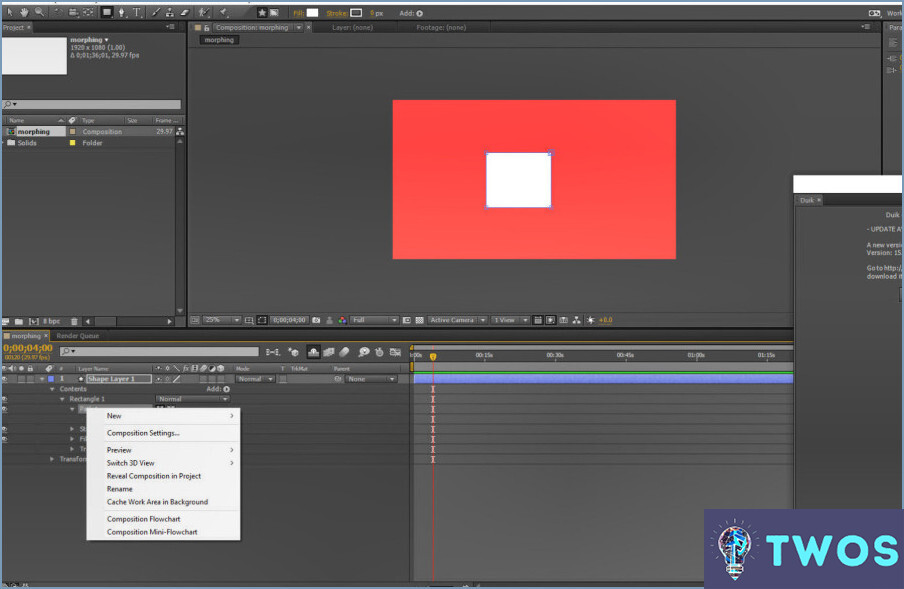
Cómo convertir una forma en una ruta en Illustrator es un proceso sencillo que le permite editar y manipular la forma con mayor flexibilidad. Siga estos pasos para lograrlo:
- Abra su documento de Illustrator y asegúrese de que la forma que desea convertir está presente en el lienzo.
- Seleccione la forma haciendo clic sobre ella con la Herramienta de Selección (atajo: V).
- Acceda al panel Buscatrazos yendo a Ventana > Pathfinder o pulsando Shift+Ctrl+F9.
- Elige la opción Unir en el panel Buscatrazos. Esto fusionará los componentes de la forma en una sola ruta.
- Deseleccione la forma haciendo clic en cualquier lugar fuera de ella en el lienzo.
- Cambie a la herramienta de selección directa (atajo: A) para editar puntos de anclaje individuales y segmentos de la ruta.
En caso de que necesite eliminar un trazado en Illustrator, siga estos sencillos pasos:
- Seleccione la ruta que desea eliminar utilizando la Herramienta de selección (atajo: V).
- Pulse la tecla tecla Borrar de su teclado.
Ahora puede fácilmente convertir formas en rutas y eliminar trazados en Illustrator, dándole más control sobre sus diseños y permitiendo una edición más precisa.
¿Cómo convierto una máscara de capa en un trazado en Photoshop?
Ir a convertir una máscara de capa en una ruta en Photoshop, siga estos sencillos pasos:
- Seleccione la máscara de capa que desea convertir haciendo clic sobre ella en el panel Capas.
- Navegue hasta la capa "pestaña "Rutas situada junto a la pestaña Capas.
- Haga clic en la pestaña "Crear ruta". en la parte inferior del panel Rutas.
Siguiendo estos pasos, podrá convertir su máscara de capa en una ruta para su posterior edición y manipulación.
¿Cómo se crea un trazado de recorte en Photoshop?
Para crear un trazado de recorte en Photoshop, siga estos pasos:
- Seleccione el objeto que desea recortar utilizando una herramienta de selección, como la herramienta Pluma o la herramienta Varita mágica.
- Navegue hasta el Menú Trayectoria haciendo clic en la pestaña "Ventana" y seleccionando "Rutas".
- En el panel Rutas, crear una nueva ruta haciendo clic en el icono "Nueva ruta".
- Convertir la selección en una ruta haciendo clic en el icono "Hacer ruta de trabajo a partir de la selección".
- Por último, elija Clip haciendo clic con el botón derecho en el trazado y seleccionando "Trazado de recorte".
Cómo convierto una selección en un trazado?
Para convertir una selección en una ruta, siga estos sencillos pasos:
- Seleccione el área deseada utilizando cualquier herramienta de selección.
- Presione F5 para activar la función Ruta.
- Haga clic en Hacer ruta de trabajo en el panel de rutas.
- Ajuste el botón Tolerancia si es necesario para obtener una trayectoria más suave.
Siguiendo estos pasos, usted tendrá éxito convertir su selección en una ruta.
¿Cómo se convierte una forma en una selección?
Para convertir una forma en una selección, puede utilizar los siguientes pasos:
- Haga clic con el ratón en la forma que desea seleccionar.
- Mantenga pulsada la tecla MAYÚS y haga clic en cualquier forma adicional que desee seleccionar.
- Una vez que haya seleccionado todas las formas que desee, vaya a la pestaña "Inicio" de la cinta.
- Haga clic en el menú desplegable "Seleccionar" y elija "Panel de selección".
- En el Panel de selección, puede ver todas las formas que ha seleccionado. También puede cambiarles el nombre para que le resulte más fácil seguirlas.
- Para convertir las formas seleccionadas en una sola selección, mantenga pulsada la tecla MAYÚS y haga clic en las formas que desee combinar.
- Una vez que haya seleccionado todas las formas que desea combinar, haga clic con el botón derecho del ratón en una de las formas seleccionadas y elija "Agrupar."
Siguiendo estos pasos, puede convertir fácilmente una forma en una selección y agrupar varias formas.
Cómo se hace una ruta de objeto?
Para hacer una ruta de objeto en Photoshop, debe seguir estos pasos:
- Abra la imagen para la que desea crear un trazado.
- Seleccione la herramienta Pluma en la barra de herramientas.
- Haga clic en el borde del objeto para el que desea crear una ruta para crear un punto de anclaje.
- Continúe haciendo clic alrededor del objeto para crear puntos de anclaje adicionales.
- Una vez que haya creado una ruta cerrada alrededor del objeto, haga clic con el botón derecho en la ruta y seleccione "Hacer selección".
- En el cuadro de diálogo que aparece, establezca el Radio de pluma en 0 y haga clic en Aceptar.
Su objeto está ahora seleccionado y puede utilizarlo para diversos fines, como recortarlo de la imagen o aplicarle efectos. Recuerde guardar su ruta para su uso futuro yendo a Editar > Guardar ruta.
¿Cómo se vectoriza una imagen?
Vectorizar una imagen consiste en convertir una imagen rasterizada en una imagen vectorial. Este proceso es útil para crear gráficos escalables que se pueden redimensionar sin perder calidad. Una forma de vectorizar una imagen es utilizar la herramienta "Trazado" de Adobe Photoshop o Illustrator. Esta herramienta permite trazar los contornos de la imagen y crear un trazado vectorial. Otra opción es utilizar un navegador web, como Chrome o Firefox, y guardar la imagen como archivo .png. A continuación, puede utilizar una herramienta de vectorización en línea, como Vector Magic u Online Convert, para convertir la imagen en un formato vectorial.
¿Cómo puedo aplicar un PATH a una imagen?
Para convertir una imagen en un trazado en Photoshop, debe seleccionar la capa que desea convertir en trazado en la paleta Capas. A continuación, vaya al panel Rutas y haga clic en el botón Nueva ruta situado en la esquina inferior izquierda. Aparecerá un cuadro de diálogo Nueva ruta, donde podrá darle un nombre a su ruta, como por ejemplo "Ruta 1". Por último, haga clic en el botón Aceptar para crear la ruta. Esto le permitirá manipular la imagen utilizando la herramienta Trayectoria, como crear una selección o una forma. Recuerda guardar tu trabajo regularmente para no perder ningún progreso.
Deja una respuesta

Artículos Relacionados